FrostWire هو تطبيق تورنت مجاني ومفتوح المصدر يمكنه تنزيل وعرض الملفات من شبكتي Gnutella و BitTorrent. في هذا المنشور ، ستوضح لك الإرشادات أدناه كيفية القيام بذلك قم بإلغاء تثبيت FrostWire Mac بطريقتين مختلفتين.
عملية إلغاء التثبيت على Mac بسيطة بالفعل ، وفقًا للعديد من المستخدمين. معظمهم يعتقدون ذلك إلغاء تثبيت تطبيق من Mac يتضمن فقط نقل التطبيق إلى سلة المهملات وإفلاته هناك. لا يعرفون سوى القليل أن هناك خطوات إضافية عليك القيام بها لإزالة التطبيق تمامًا. نظرًا لأن التطبيقات تترك الملفات المتبقية بمجرد نقلها إلى سلة المهملات ، فأنت بحاجة إلى حذفها أيضًا لمنع حدوث مشكلات في النظام.
تابع القراءة إذا كنت ترغب في إزالة تطبيق FrostWire من جهاز الكمبيوتر الخاص بك لأي سبب من الأسباب وكيفية التعامل مع هذه الملفات المتبقية في وقت واحد.
دليل المادةالجزء 1. ما هو FrostWire؟الجزء 2. الإزالة اليدوية لـ FrostWire من Macالجزء 3. الإزالة التلقائية لـ FrostWire من Macالجزء 4. استنتاج
الجزء 1. ما هو FrostWire؟
فروست واير هو تطبيق مفتوح المصدر لعميل BitTorrent يحتوي على شريط بحث ثابت ، ومشغل فيديو متكامل ومكتبات ، والقدرة على اختيار العناصر الفردية في نقل التورنت ، ومعاينة المحتويات قبل التنزيل ، ودفق الوسائط أثناء التنزيل.

على الرغم من المراجعات الإيجابية ، قد يحاول بعض الأشخاص إلغاء تثبيت FrostWire على نظام Mac لأسباب شخصية. على جهاز Mac الخاص بك ، هناك بعض الطرق البسيطة للتخلص من البرنامج ، ولكن إذا لم تفعل ذلك بشكل صحيح ، فيمكنك مواجهة المشكلات التالية:
- لا يمكن إزالة FrostWire من سلة المهملات أو غير قادر على إنهاء التطبيق
- لا يمكنك اكتشاف FrostWire ، ومع ذلك ، لا تزال آثاره مرئية
- لم يعد FrostWire مثبتًا ، ومع ذلك لا يمكن حذف الدليل الذي ينتج عنه.
الجزء 2. الإزالة اليدوية لـ FrostWire من Mac
ينتج كل برنامج ملفات الدعم ويحفظها على جهاز Mac بعد تثبيته. يتم استخدامها من قبل التطبيق للتأكد من أنه يعمل بشكل صحيح. نتيجة لذلك ، إذا كنت ترغب في إلغاء تثبيت FrostWire على نظام Mac بشكل دائم ، فيجب عليك أيضًا مسح جميع مكونات التطبيق.
للقيام بذلك بهذه الطريقة ، يجب عليك العثور على الملفات المتبقية بشكل فردي والتي تتطلب وقتًا وجهدًا لك للقيام بهذه الطريقة. ومع ذلك ، فإن هذا يضمن الإزالة الكاملة. لذلك ، اقرأ وأكمل الخطوات التالية للقيام بذلك:
- أوقف جميع عمليات FrostWire وإنهاء البرنامج.
- أعثر على
FrostWire.appالعنصر في ذكية ومتخصصة المجلد واسحبه إلى سلة مهملات Mac. - يمكنك الآن حذف جميع ملفات الدعم التي لا قيمة لها لتطبيق FrostWire من محرك الأقراص الثابتة. يتم الاحتفاظ بها عادةً في مجلد المكتبة ، والذي يكون مخفيًا. للوصول إلى هذا المجلد ، انقر فوق "انتقال" في شريط القائمة الخاص بـ Finder ، وحدد "اذهب إلى المجلد"، نوع
~/Libraryفي مربع الحوار الذي يظهر ، ثم انقر فوق انتقال. - ابحث عن الملفات غير المرغوب فيها وأزلها المرتبطة بتطبيق FrostWire في المجلدات التالية ضمن مجلد المكتبة:
~/Library/Application Support/FrostWire~/Library/Caches/com.FrostWire.Setup~/Library/Preferences/com.FrostWire.Setup.plist
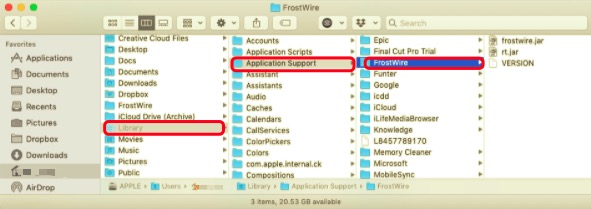
يمكن العثور على المزيد من الملفات التي تحمل اسم "FrostWire" للتطبيق في ملصقاتها في العديد من الأدلة الفرعية للمكتبة اعتمادًا على كيفية استخدامك FrostWire على جهاز Mac الخاص بك. تحقق من المجلدات التالية في دليل المكتبة الفرعي ومعرفة ما إذا كانت هناك أي ملفات متبقية من FrostWire:
~/Library/Saved Application State~/Library/LaunchAgents~/Library/LaunchDaemons~/Library/PreferencePanes~/Library/StartupItems
- قم بإفراغ سلة المهملات بمجرد حذف جميع الملفات لإلغاء تثبيت التطبيق تمامًا وحذف الملفات المتبقية من جهازك.
الجزء 3. الإزالة التلقائية لـ FrostWire من Mac
إذا كنت ترغب في إلغاء تثبيت FrostWire على جهاز Mac بأكثر الطرق فعالية ، يوصي معظم المستخدمين باستخدام PowerMyMacبرنامج إلغاء التثبيت. هذا برنامج شامل لإلغاء التثبيت لنظام التشغيل Mac يزيل البرامج من جهاز Mac الخاص بك بدقة وبشكل كامل.
ليس فقط العديد من البرامج ولكنه يقوم أيضًا بإزالة جميع الملفات ذات الصلة مرة واحدة ، دفعة واحدة فقط. يمكن إزالة FrostWire فورًا من جهاز Mac باستخدام برنامج إلغاء التثبيت PowerMyMac في مثل هذا الوقت القصير ، بضع دقائق على وجه الدقة.
اتبع هذه الطرق لإزالة تطبيق FrostWire من جهاز الكمبيوتر الخاص بك باستخدام برنامج PowerMyMac's Uninstaller:
- يجب تنزيل تطبيق PowerMyMac أولاً وتثبيته ثم تشغيله. سيعرض لك البرنامج الحالة الحالية لنظامك عند فتحه لأول مرة.
- بعد الانتقاء إلغاء التثبيت، اضغط هنا تفحص. يرجى الانتظار حتى تكتمل عملية المسح. أعد الفحص فقط إذا كان ذلك ضروريًا للغاية.
- بمجرد فحص جميع التطبيقات ، ستظهر قائمة بها على الجانب الأيسر. اختر FrostWire أو أي برامج أخرى غير مرغوب فيها من قائمة البرامج. يمكنك أيضًا البحث عن البرنامج بكتابة اسمه "FrostWire" في مربع البحث. ستظهر الملفات والمجلدات المتعلقة بـ FrostWire على الجانب الأيمن.
- حدد جميع ملفات التطبيق ذات الصلة بعد ذلك. تحقق جيدًا من ملفاتك ، ثم انقر فوق نظيف لإكمال الإجراء وانتظر حتى ينتهي.
- الإخطار "اكتمل التنظيف"، مشيرًا إلى اكتمال عملية الإزالة.

الجزء 4. استنتاج
لقد تعلمت الآن طريقتين مختلفتين يمكنك استخدامهما قم بإلغاء تثبيت FrostWire على نظام Mac أو أي تطبيق غير مرغوب فيه. ومع ذلك ، هناك قلق إضافي على الرغم من طريقة إزالة FrostWire التي تختارها. من الضروري أن تضع في اعتبارك أن كمية كبيرة من الملفات غير المرغوب فيها المتبقية بعد حذف البرامج جزئيًا ستؤدي إلى إبطاء جهاز Mac الخاص بك.
ومع ذلك ، فإن الطريقة اليدوية صعبة للغاية بالنسبة للمبتدئين وقد تسبب مشاكل عندما يتعذر على المستخدم تحديد موقع جميع بقايا التطبيق. من ناحية أخرى ، يمكن أن يكون مفيدًا لمعظم المستخدمين إذا كانوا يستخدمون برنامجًا احترافيًا حيث يقوم بالعمل نيابة عنهم.
يمكن للتطبيق العثور على جميع الملفات ذات الصلة في مكانها وحذفها جميعًا مرة واحدة. برنامج إلغاء التثبيت PowerMyMac، على سبيل المثال ، يمكن أن تساعدك في إزالة أكثر من عدة تطبيقات مرة واحدة من جهازك. قم بتثبيت البرنامج مجانًا الآن وجربه.



